看看上篇文章中的虛擬開機後,是否可以ping通網路。 相關命令:ping www.baidu.com i.ping通後Ctrl+C結束; ii.如果ping不通: cd到 /etc/sysconfig/network-scripts文件夾下,ls一下文件列表: 相關命令: cd /etc/sysco ...
看看上篇文章中的虛擬開機後,是否可以ping通網路。
相關命令:ping www.baidu.com
i.ping通後Ctrl+C結束;
ii.如果ping不通:
cd到 /etc/sysconfig/network-scripts文件夾下,ls一下文件列表:
相關命令:
cd /etc/sysconfig/network-scripts
ls
你可以看到有一個ifcfg-ens33的文件,請vi它(vi命令是UNIX操作系統和類UNIX操作系統中最通用的全屏幕純文本編輯器)
相關命令:vi ifcfg-ens33
如下圖所示,請移動游標到ONBOOT的no,輸入i,屏幕下方出現INSERT提示,進行修改,將no改為yes
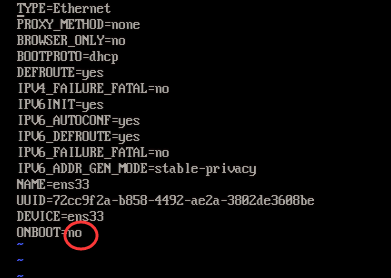 修改成功後,摁下ESC,輸入:wq保存,再輸入:q退出。
修改成功後,摁下ESC,輸入:wq保存,再輸入:q退出。
輸入cd進入根目錄,將網路重啟,相關命令:
service network restart
重覆一下ping 操作,看看是否能ping通了網路,如果ping 通了,你就離填坑的日子不遠了。
接下來我們安裝一個“ifconfig”命令,ifconfig命令被用於配置和顯示Linux內核中網路介面的網路參數。
命令指令:yum install net-tools -y
執行上述指令後進行安裝,安裝完成後會出現Complete!
接下來就要安裝圖形化界面了,圖形化總比硬代碼好一點T_T
首先,檢查一下我們已經安裝的軟體和沒有安裝的軟體:
相關命令:yum grouplist
解釋:yum命令,yum提供了查找、安裝、刪除某一個、一組甚至全部軟體包的命令,而且命令簡潔而又好記。
相關內容可以查看https://www.runoob.com/linux/linux-yum.html
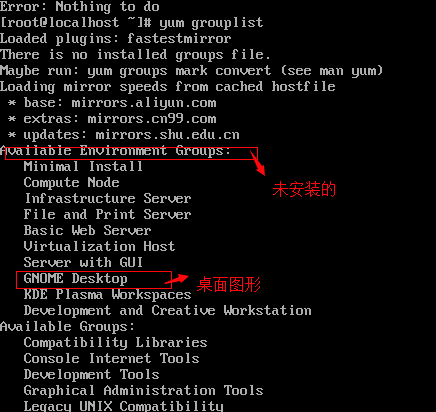
執行:yum groupinstall KDE Plasma Workspaces
這個過程中可能會出現異常,需要做的處理見鏈接:https://www.cnblogs.com/hopkings/p/6140654.html
執行:yum groupinstall GNOME Desktop -y
執行:yum groupinstall “X Window System” -y
上述的幾個安裝都是圖形化的工作,安裝完畢後,重啟linux,輸入root密碼後,輸入命令 startx回車,你會看到見證奇跡的一刻。



